• مسجل في: iOS System Problems • حلول مجربة
مع كل تحديث، تواصل Apple تحسين تحديثات iOS الخاصة بها. عادة ما يكون مستخدمو Apple متحمسين بشأن الميزات الجديدة والتحسينات. من المفترض أن يجعل التحديث الأخير، iOS 17، تجربة iPhone و iPad أكثر سلاسة ومتعة. أصدرت Apple بالفعل إصدار iOS 17 التجريبي للمستخدمين لاختباره.
ستناقش هذه المقالة المشكلات ومواطن الخلل الأكثر شيوعًا التي واجهها الأشخاص أثناء استخدام الإصدار التجريبي من iOS 17. سنغطي كل شيء من المضايقات الصغيرة إلى المشاكل الأكبر التي يمكن أن تخلق مشاكل iOS 17. سيوفر لك أيضًا بعض الحلول التي تعمل بالفعل حتى تتمكن من تحقيق أقصى استفادة من جهاز iOS 17 الخاص بك.
الجزء 1. الأخطاء والمشاكل المعروفة في iOS 17
تضمن عمليات الاختبار والتطوير الصارمة من Apple أن المنتج النهائي يحتوي على أقل عدد من الأخطاء. واجه مستخدمو الإصدار التجريبي من iOS 17 حصة عادلة من الاخطاء والمشاكل . هذه تتراوح من استنزاف بطارية iOS 17 لارتفاع درجة حرارة الجهاز. هنا، نحدد بعضًا من أكثر المشكلات شيوعًا التي أبلغ عنها المستخدمون:
الخطأ 1: تعطل التطبيق وتجميده
الاعراض
أبلغ المستخدمون عن أعطال متكررة في التطبيق. كانت الشكوى الشائعة هي إغلاق التطبيقات أو تجميدها بشكل غير متوقع. يجعلها لا تستجيب لأوامر المستخدم. يمكن أن يحدث هذا مع كل من تطبيقات النظام وتطبيقات الطرف الثالث.
التأثير على تجربة المستخدم
يؤدي تعطل التطبيق وتجميده إلى تعطيل سير العمل ويمكن أن يؤدي إلى فقدان البيانات غير المحفوظة. قد يجد المستخدمون صعوبة في إكمال المهام أو الاعتماد على التطبيقات للوظائف الأساسية. مما يؤدي إلى الإحباط وانخفاض الإنتاجية.
الخطأ 2: استنزاف البطارية
الاعراض
لاحظ بعض مستخدمي الإصدار التجريبي من نظام التشغيل iOS 17 انخفاضًا كبيرًا في عمر البطارية وأكدوا عليه ذلك. تنفد نسبة بطارية الجهاز بسرعة، حتى أثناء فترات الخمول أو الاستخدام الخفيف. استنزاف بطارية iOS 17 يمكن أن تحدث المشكلة عبر طرز iPhone المختلفة.
التأثير على تجربة المستخدم
يحد استنزاف البطارية المفرط من وقت استخدام الجهاز، مما يتطلب المزيد من الشحن المتكرر. علاوة على ذلك، قد تجد نفسك مرتبطًا باستمرار بمصدر طاقة. إنه يقلل من راحة وقابلية جهاز iOS الخاص بهم.
الخطأ 3: مشكلات الاتصال
الاعراض
تم الإبلاغ عن مشاكل الاتصال مع كل من اتصالات Wi-Fi و Bluetooth. قد يتعرض المستخدمون لانخفاضات متقطعة في إشارة Wi-Fi. يصبح من الصعب الاتصال بالشبكات. هناك مشكلات أخرى تتعلق بإقران Bluetooth ونقل البيانات.
التأثير على تجربة المستخدم
تعيق مشاكل الاتصال قدرة الجهاز على الوصول إلى الإنترنت. كما أنه يخلق مشكلات في استخدام الخدمات عبر الإنترنت والاتصال بالأجهزة الأخرى. يمكن أن يؤدي ذلك إلى تعطيل الاتصال والحد من استخدام الملحقات اللاسلكية.
الخطأ 4: الأداء البطيء
الاعراض
واجه بعض مستخدمي iOS 17 أداءً بطيئًا للجهاز. أبلغوا عن أوقات استجابة متأخرة عند تشغيل التطبيقات أو التبديل بين المهام. قد تظهر حركات النظام وانتقالاته أبطأ من المتوقع.
التأثير على تجربة المستخدم
يمكن أن يؤدي الأداء البطيء إلى الإحباط وتجربة مستخدم أقل كفاءة. المهام التي يجب أن تكون سريعة وسلسة قد تصبح مرهقة وتستغرق وقتًا طويلاً. هذا خطأ iOS 17 يعيق الإنتاجية ويسبب استياء المستخدم.
الخطأ 5: مشاكل الصوت والمكالمات
الاعراض
أبلغ المستخدمون عن العديد من المشكلات المتعلقة بالصوت. وتشمل هذه الأصوات المشوهة أثناء المكالمات والإخراج منخفض الصوت. يمكن أن يؤدي أيضًا إلى قطع الصوت أثناء استخدام تطبيقات الوسائط أو أثناء المحادثات الهاتفية.
التأثير على تجربة المستخدم
تؤثر مشاكل الصوت والمكالمات على الوظائف الأساسية للجهاز. جودة المكالمة الرديئة تقلل من وضوح الصوت، أو يمكن أن تؤدي مقاطعة الصوت إلى إعاقة الاتصال الفعال.
الجزء 2. إصلاحات موثوقة لأخطاء ومشاكل iOS 17
قد يستغرق التنقل في عالم iOS 17 بعض الوقت، لأنه ليس محصنًا من الأخطاء والمشاكل. ومع ذلك، فإن الخبر السار هو أن هناك إصلاحات موثوقة متاحة لمعالجة هذه المشكلات. في هذا القسم، نقدم حلولاً عملية وإرشادات خطوة بخطوة للتعامل مع الأمور الشائعة أخطاء iOS 17 .
الإصلاح 1: تعطل التطبيقات وتجميدها
يمكن أن يؤدي تعطل التطبيق وتجميده إلى تعطيل تجربة iOS 17 الخاصة بك. يمكنك اتخاذ خطوات متعددة لإصلاح هذه المشكلة. تتراوح هذه من فرض إغلاق التطبيقات إلى إعادة تثبيت التطبيقات المستهدفة. لمعالجة هذا مشكلة iOS 17 beta ، اتبع هذه الخطوات:

الإصلاح 2: استنزاف البطارية
قد يكون استنزاف البطارية المفرط في iOS 17 محبطًا. اشتكى العديد من المستخدمين من أن توقيت بطارية أجهزتهم قد انخفض بعد التحديث إلى الإصدار التجريبي من iOS 17. فيما يلي الحلول التي يمكنك محاولة حلها استنزاف بطارية iOS 17 المشكلة:
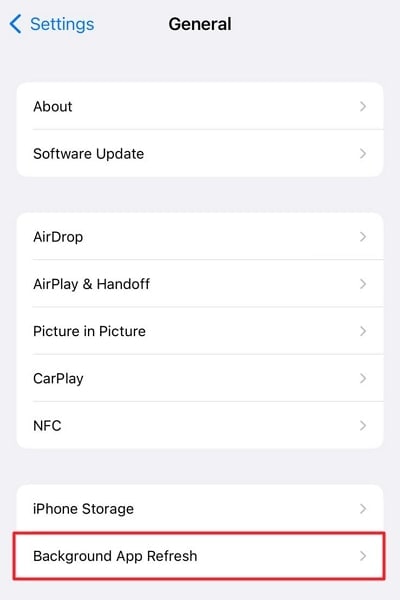
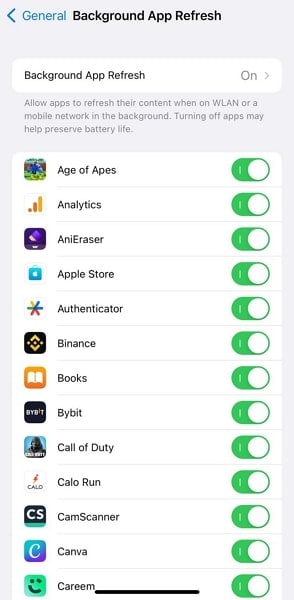
الإصلاح 3: مشكلات الاتصال
يمكن أن تؤدي مشكلات الاتصال مع Wi-Fi و Bluetooth إلى تعطيل تجربة iOS 17 لديك. يمكن أن يمنعك من الاتصال بشبكات Wi-Fi ويسبب مشاكل في اقتران Bluetooth. أفضل طريقة لحل هذه المشكلات هي إعادة تعيين جميع إعدادات الشبكة. هكذا كيف تقوم بها:
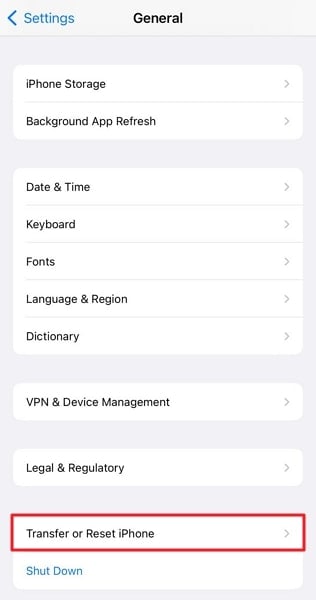
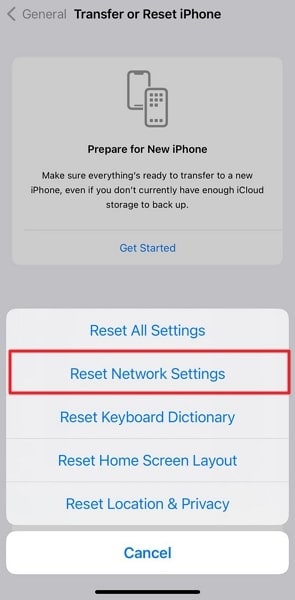
الإصلاح 4: الأداء البطيء
أبلغ العديد من مستخدمي iPhone عن بطء أجهزتهم بعد تحديث الإصدار التجريبي من iOS 17. يمكن أن يؤدي الأداء البطيء في iOS 17 إلى إعاقة تجربة المستخدم. أفضل دورة هنا هي ترقية إصدار iOS الخاص بجهازك إلى أحدث إصدار رسمي أو تجريبي. جرب الخطوات التالية لتحسين الأداء:
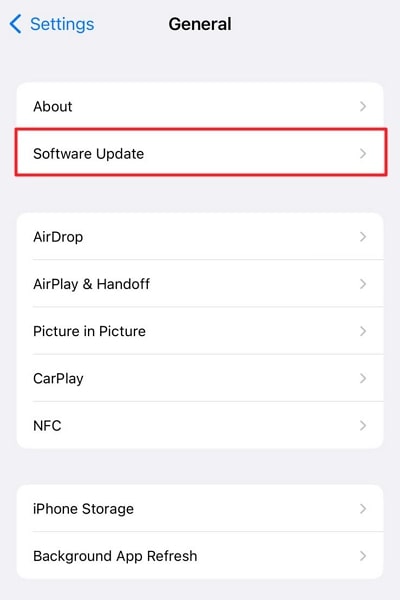
الإصلاح 5: مشاكل الصوت والمكالمات
يمكن أن تؤثر مشاكل الصوت والمكالمات على اتصالاتك وتجربة الوسائط في iOS 17. يمكن أن يحدث ذلك بسبب الأخطاء ومواطن الخلل المؤقتة جنبًا إلى جنب مع الإعدادات المتعارضة. يمكن أن يساعدك فرض إعادة تشغيل جهازك في مثل هذا السيناريو. هذه هي خطوات فرض إعادة التشغيل:
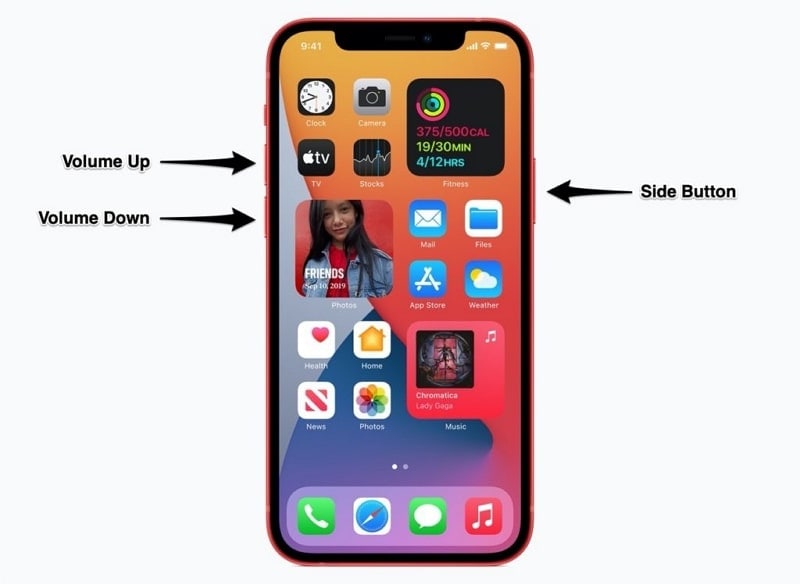
الجزء 3. حل الكل إلى واحد لحل مشاكل iOS 17
في بعض الأحيان، قد تجد الحلول المذكورة أعلاه غير متوفرة وفي هذا الوقت، قد تحتاج إلى أداة أكثر تقدمًا للمساعدة. أحد الحلول الموثوقة هو Wondershare Dr.Fone. تقدم مجموعة الأدوات الشاملة هذه مجموعة من الميزات القوية. إنه مصمم لمعالجة المشكلات المختلفة التي تمت مواجهتها على أجهزة iOS. إحدى أدواته البارزة هي ميزة إصلاح النظام. باستخدام هذه الميزة، يمكنك حل أكثر من 150 مشكلة في نظام iOS.
كما يوفر حلاً شاملاً لحل مشترك أخطاء iOS 17 beta. يعمل على إصلاح مشكلات مثل تعطل التطبيقات واستنزاف البطارية ومشكلات الاتصال والمزيد. الميزة الرئيسية لبرنامج Wondershare Dr.Fone هي دعمه لجميع طرز وإصدارات iOS.
الميزات الرئيسية لبرنامج Wondershare Dr.Fone
- يحتوي على وضع إصلاح متقدم قوي يمكنه إصلاح مشكلات iOS المعقدة.
- Wondershare Dr.Fone يتيح لك ترقية أو الرجوع إلى إصدار iOS الخاص بجهازك بدون كسر حماية
- هذه الأداة هي أيضًا مسار سهل وبسيط للحصول على آخر تحديثات iOS التجريبية.
خطوات استخدام Wondershare Dr.Fone لإصلاح جميع مشكلات iOS 17
استخدام Wondershare Dr.Fone System Repair لإصلاحه مشاكل iOS 17 هي عملية مباشرة. إليك الدليل المباشر الذي يحتوي على إرشادات خطوة بخطوة لمساعدتك على البدء:
ابدأ بتنزيل الأداة الرسمية لـ Wondershare Dr.Fone على جهاز الكمبيوتر الخاص بك. أثناء تنزيله وتثبيته على جهازك، استمر في تشغيله. عند فتح المنصة، انتقل إلى قسم “Toolbox” وحدد خيار “System Repair.”

سيؤدي هذا إلى فتح نافذة جديدة حيث يتعين عليك تحديد خيار "iOS"، مع مراعاة طبيعة جهازك. بعد ذلك، اختر خيار "إصلاح iOS" وفقًا لمتطلباتك لإصلاح iPhone. بمجرد تحديد هذا الخيار، ستحصل على وضعين للاختيار من بينها. لمنع فقدان بيانات iOS 17، انقر فوق خيار "Standard Repair" وتابع التالي.

سيكون عليك بعد ذلك ضع جهاز iPhone الخاص بك في وضع الاسترداد باتباع التعليمات التي تظهر على الشاشة. بعد وضع جهاز iOS الخاص بك في وضع الاسترداد، انقر فوق الزر "دخول في وضع الاسترداد". إذا لم تتمكن من القيام بذلك، فاستخدم الزر "دليل" لوضع جهاز iPhone غير المستجيب في وضع الاسترداد. بمجرد أن يصبح في مكانته الخاصة، يكتشف النظام الأساسي الجهاز تلقائيًا ويوفر خيارات البرامج الثابتة الخاصة بنظام iOS للتنزيل.

حدد أي برنامج iOS ثابت وفقًا لمتطلباتك بالنقر فوق زر “Download”. أثناء التنزيل، تتحقق المنصة من ذلك. استمر في النقر فوق زر “Repair Now” لتثبيت برنامج iOS الذي تم تنزيله على جهاز iOS 17 لإصلاحه. بمجرد الانتهاء من ذلك، حدد "تم" لحل مشكلة iOS 17 ساخن جدا وغيرها من المشاكل.

4,624,541 شخص قاموا بالتنزيل
الاستنتاج
في الختام، يأتي الإصدار التجريبي من iOS 17 مع نصيبه من الأخطاء والمشاكل. ومع ذلك، تتوفر إصلاحات موثوقة لحل هذه المشكلات. من خلال البقاء على اطلاع وتطبيق الإصلاحات المقترحة واستخدام أدوات مثل Wondershare Dr.Fone، يمكنك التغلب عليها مشاكل iOS 17. سيساعدك ذلك على الاستمتاع بتجربة iOS 17 أكثر سلاسة وإرضاءً.
تذكر أن تبقى على اطلاع بالتحسينات والتحديثات المستقبلية. ستعمل هذه التحديثات من Apple على تحسين أداء جهازك. تصرف اليوم وأطلق العنان للإمكانات الكاملة لجهاز iOS 17 الخاص بك بمساعدة Wondershare Dr.Fone.